로그인 이름이 이해하기 어려운 경우 사용자 인터페이스에 사용자의 전체 이름을 표시하여 파일을 사용 중인 사람이 누구인지 쉽게 파악하도록 할 수 있습니다.
Enterprise PDM에서는 사용자 이름이 표시되므로 누가 파일을 작성했거나 체크아웃했는지, 전자우편을 보내거나 받았는지, 파일에 수행한 작업을 초기화했는지 식별할 수 있습니다.
회사에서 예를 들어 Windows Active Directory 등에서 사용자를 불러와서 간략한 이름의 사용자를 생성한 경우 로그인 이름만으로는 개인을 식별하기가 어렵습니다.
관리 도구에서 사용자 설정을 수정하여 사용자 인터페이스 전체에서 전체 이름이 표시되도록 지정할 수 있습니다.
Windows 탐색기의 파일 보기에 나타나는 체크아웃한 사용자 열의 예를 비교해 보십시오.
| 로그인 이름이 표시된 경우 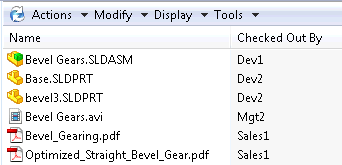
|
전체 이름이 표시된 경우 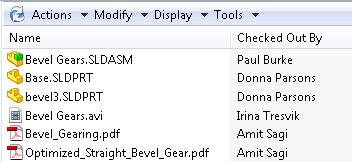
|
사용자의 전체 이름을 표시하는 방법
- 관리 도구의 왼쪽 창에서 사용자를 확장합니다.
- 사용자 이름을 오른쪽 클릭한 후 설정을 클릭합니다.
- 설정 대화 상자의 왼쪽 창에서 Explorer를 클릭합니다.
- 기타에서 사용자 전체 이름 표시를 선택합니다.
- 적용을 클릭합니다.